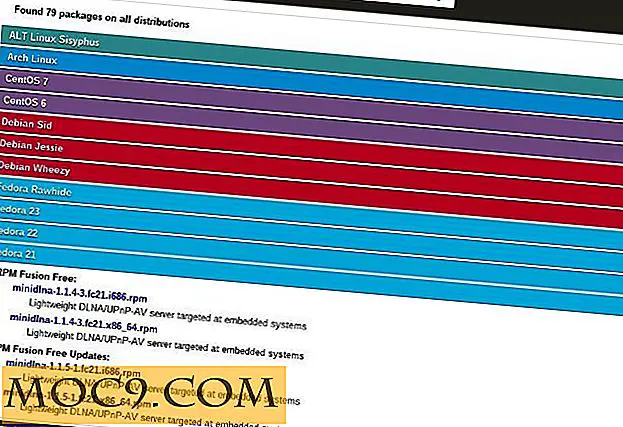Πώς να δημιουργήσετε και να εγκαταστήσετε το δικό σας θέμα Usplash στο Ubuntu
Δεν είμαι σίγουρος πόσοι από εσάς επιθυμείτε την προεπιλεγμένη οθόνη usplash του Ubuntu, αλλά είμαι σίγουρα ένα από εκείνους που δεν το συμπαθούν και βρίσκουν ότι είναι θαμπό και βαρετό. Προτιμώ να έχω κάποιες εικόνες που είναι όμορφοι και μπορούν να κάνουν την πρώτη μου εντύπωση (όταν ενεργοποιώ τον υπολογιστή) ευχάριστη. Η πρώτη εντύπωση μετράει, έτσι δεν είναι;
Το Splashy είναι μια εφαρμογή οθόνης εκκίνησης που μπορεί να χρησιμοποιηθεί από οποιονδήποτε για να δημιουργήσει και να ρυθμίσει τη δική του οθόνη usplash σε μια μηχανή Linux (και FreeBSD).
Σε αυτό το σεμινάριο, θα περάσω από τα βήματα για να δημιουργήσετε και να εγκαταστήσετε το δικό σας θέμα splash με splashy (και gsplashy).
Αφαίρεση του usplash
Στο Ubuntu, η οθόνη εκκίνησης διέπεται από το usplash. Για να βεβαιωθείτε ότι δεν έρχεται σε σύγκρουση με το splashy, θα χρειαστεί να αφαιρέσετε το usplash και να εγκαταστήσετε το splashy ως αντικατάστασή του.
Στο τερματικό σας ( Εφαρμογές -> Αξεσουάρ -> Τερματικό ), πληκτρολογήστε τα εξής:
sudo apt-get autoremove usplash
Εγκαθιστώντας splashy και gsplashy
Πραγματοποιήστε λήψη των πακέτων με κνησμό εδώ:
Μηχανή 32-bit - libsplashy1_0.3.10-1_i386.deb, splashy_0.3.10-1_i386.deb
64-bit μηχάνημα - libsplashy1_0.3.13-3ubuntu1_amd64.deb, libsplashy1-dev_0.3.13-3ubuntu1_amd64.deb, splashy_0.3.13-3ubuntu1_amd64.deb
Κάντε διπλό κλικ στα πακέτα που θέλετε να εγκαταστήσετε.
Στο τερματικό, πληκτρολογήστε την ακόλουθη εντολή για να εγκαταστήσετε τα θέματα splashing:
sudo apt-get εγκαταστήστε τα splashy-themes
Ακόμα στο τερματικό, πληκτρολογήστε τα παρακάτω για να ανοίξετε το αρχείο apt
gksu gedit /etc/apt/sources.list
Προσθέστε την ακόλουθη γραμμή στο τέλος του αρχείου. Αποθηκεύστε και κλείστε το αρχείο.
deb http://ftp.us.debian.org/debian ασταθής κύρια
Επιστροφή στο τερματικό,
sudo apt-get ενημέρωση
sudo apt-get εγκαταστήστε splashy splashy-themes
Θα λάβετε ένα μήνυμα ότι το πακέτο δεν έχει επαληθευτεί. Πληκτρολογήστε Y (Ναι) για να συνεχίσετε.
( Η παρακάτω οδηγία για την εγκατάσταση του splashy θα πρέπει να λειτουργεί και για το μηχάνημα 64 bit, αλλά σε περίπτωση που αποτύχει, κατεβάστε και εγκαταστήστε το πακέτο deb 64 bit - splashy_0.3.13-3ubuntu1_amd64.deb, libsplashy1-dev_0.3.13-3ubuntu1_amd64. deb, libsplashy1_0.3.13-3ubuntu1_amd64.deb. )
Εγκαταστήστε το gsplashy
Gsplashy είναι ο γραφικός διαχειριστής για splashy που σας επιτρέπει να δημιουργήσετε / εγκαταστήσετε splashy θέμα εύκολα.
Κατεβάστε gsplashy στην επιφάνεια εργασίας σας. Εξαγάγετε το φάκελο στην επιφάνεια εργασίας σας.
Εγκαταστήστε τις εξαρτήσεις
sudo apt-get εγκατάσταση libglade2-dev libsplashy1-dev build-essential
cd στον φάκελο gsplashy και να συντάξετε τον κώδικα
cd ~ / Desktop / gsplashy0.1 (αλλάξτε τη διαδρομή αν έχετε εξαγάγει gsplashy σε άλλη τοποθεσία)
./Διαμορφώστε
φτιαχνω, κανω
κάντε την εγκατάσταση
Δημιουργία ενός εκκινητή στο μενού
Κάντε δεξί κλικ στη γραμμή μενού και επιλέξτε Επεξεργασία μενού .
Στο αριστερό παράθυρο, επιλέξτε Αξεσουάρ (ή οποιοδήποτε άλλο σημείο που θέλετε να τοποθετήσετε την καταχώρηση gsplashy).
Στα δεξιά, κάντε κλικ στο στοιχείο Νέο στοιχείο . Καταχωρίστε τις ακόλουθες πληροφορίες:
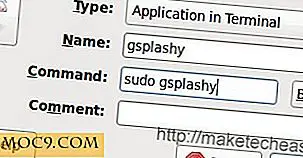
Κάντε κλικ στο OK για να το κλείσετε.
Δημιουργήστε το δικό σας θέμα usplash
Άνοιγμα gsplashy ( Εφαρμογές -> Αξεσουάρ -> gsplashy )
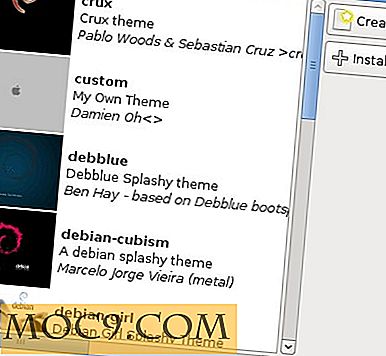
Κάντε κλικ στο κουμπί Δημιουργία θέματος . Το πρώτο πράγμα που θα δείτε είναι η καρτέλα Πληροφορίες. Εδώ εισάγετε τις πληροφορίες για το θέμα σας.

Στην καρτέλα " Φόντο ", εδώ καθορίζετε τις δικές σας εικόνες για την οθόνη usplash. Υπάρχουν πολλές επιλογές στις οποίες εμφανίζονται οι εικόνες: κατά την εκκίνηση, κατά τη διάρκεια του τερματισμού λειτουργίας, όταν υπάρχει σφάλμα, κατά την επαναφορά του συστήματος (από την αδρανοποίηση) ή κατά την αναστολή του υπολογιστή. Μπορείτε να επιλέξετε να χρησιμοποιήσετε διαφορετικές εικόνες ή την ίδια εικόνα για όλες τις επιλογές.

Ένα πράγμα που πρέπει να σημειωθεί είναι ότι είναι προτιμότερο να ορίσετε τις εικόνες σας στη διάσταση 1024 x 768.
Η επιλογή FX είναι ορισμένα εφέ που μπορείτε να εμφανίσετε για την εικόνα σας. Εάν υπάρχει κάποιο σφάλμα και θέλετε να εμφανίζεται στην οθόνη, επιλέξτε το πλαίσιο Μεγαλύτερη σφάλμα .
Στην καρτέλα Γραμμή προόδου, εδώ προσαρμόζετε την τοποθεσία και τη διεπαφή της γραμμής προόδου.
Τοποθετήστε μια επιταγή δίπλα σε οποιοδήποτε από τα 4 πλαίσια (εκκίνηση, τερματισμός λειτουργίας, συνέχιση, αναστολή) για να εμφανιστεί η γραμμή προόδου κατά την φόρτωση αυτών των οθονών. Η επιλογή προς τα εμπρός / προς τα πίσω καθορίζει την κατεύθυνση στην οποία κινείται η γραμμή προόδου. Ο συνηθισμένος τρόπος είναι να δείξετε Προώθηση κατά την εκκίνηση και Επιστροφή κατά τη διάρκεια του τερματισμού λειτουργίας, αλλά μπορείτε ελεύθερα να το αλλάξετε σύμφωνα με τις προτιμήσεις σας.

Τα πεδία X και Y αφορούν τη θέση της γραμμής προόδου, η οποία μετράται από την επάνω αριστερή γωνία της οθόνης. Τα πεδία Πλάτος και ύψος είναι όπου καθορίζετε το πλάτος και το ύψος της γραμμής προόδου. Υπάρχουν επίσης επιλογές για να επιλέξετε το χρώμα προσκηνίου και φόντου της γραμμής προόδου και αν υπάρχει ή όχι ένα περιθώριο.
Στο πλαίσιο Κείμενο, αυτό είναι το μέρος για να προσαρμόσετε το πλαίσιο κειμένου στην οθόνη usplash. Είναι απενεργοποιημένη από προεπιλογή, δεδομένου ότι οι περισσότεροι άνθρωποι δεν επιθυμούν να έχουν ένα πλαίσιο κειμένου για να καλύψουν τις όμορφες εικόνες τους. Αν θέλετε να έχετε ένα πλαίσιο κειμένου, κάντε κλικ στην επιλογή Ενεργοποίηση και ορίστε τις απαραίτητες ρυθμίσεις παραμέτρων.

Μόλις ολοκληρώσετε τη διαμόρφωσή σας, κάντε κλικ στην επιλογή Εφαρμογή . gsplashy θα δημιουργήσει αυτόματα το θέμα.
Πίσω στην κύρια οθόνη, θα πρέπει τώρα να βρείτε το θέμα σας προσαρμοσμένο στην οθόνη. Επιλέξτε το για να το ορίσετε ως προεπιλεγμένο θέμα. Θα σας ζητηθεί να ενημερώσετε-initramfs . Κλείστε το gsplashy.

Επιστρέψτε στο τερματικό σας, εκτελέστε την ακόλουθη εντολή:
sudo update-initramfs -u
Αυτό είναι. Μόλις δημιουργήσατε και εγκαταστήσατε την οθόνη usplash για το Ubuntu σας.
Για να το εκτελέσετε, θα πρέπει να προσθέσετε μια πρόσθετη καταχώρηση στο αρχείο grub.
Στο τερματικό σας,
gksu gedit /boot/grub/menu.lst
Μετακινηθείτε προς τα κάτω για να αναζητήσετε τη γραμμή
kernel /boot/vmlinuz-2.6.27-7- γενική ρίζα = UUID = 82ace599-c240-456a-8df9-96b0b477d00b ro μονό
Προσθέστε ' vga = 792 ' (χωρίς την προσφορά) στο τέλος της γραμμής. Αποθηκεύστε και κλείστε το αρχείο.

Κάντε επανεκκίνηση του υπολογιστή σας. Θα πρέπει να δείτε τώρα το όμορφο θέμα usplash σας.